A principal função da inspeção de materiais é garantir a qualidade e conformidade dos materiais comprados ou fabricados por uma empresa, verificando se estão de acordo com o pedido de compra, documentos contratuais, especificações técnicas e normas legais. Da inspeção de um material comprado ou fabricado resulta um boletim de inspeção.
Esta página mostra:
- Boletim de inspeção: como criar os critérios de inspeção de um grupo de itens?
- Como criar ou editar critérios de inspeção de um item?
- Como criar um boletim de inspeção?
- Como importar boletins de inspeção de planilha Excel?
- Como criar critérios de inspeção das operações do roteiro de um item?
Cada boletim de inspeção pode ser emitido para:
1) um lote registrado de um item comprado ou fabricado. Podem ser emitidos sucessivos boletins de inspeção para um mesmo lote.
2) uma operação de uma ordem de produção (OP).
O boletim de inspeção é formado por um cabeçalho e um conjunto de critérios de inspeção (características físicas e químicas, tais como pH, densidade, dimensões ou cor).
O cabeçalho exibe o item, o lote e a qualidade resultante da inspeção (OK, rejeitada, nova inspeção, não-conformidade, etc.), que corresponde a um dos níveis de qualidade cadastrados. O nível é selecionado pelo usuário, em função dos resultados da inspeção, segundo os critérios de inspeção definidos para o item.
Os critérios de inspeção avaliam características físicas e químicas, tais como pH, densidade, dimensões ou cor. Cada critério tem uma faixa ou conjunto de valores aceitáveis.
A cada novo boletim de inspeção de uma unidade ou lote de um material, os critérios são copiados do cadastro de critérios de inspeção do item. Este cadastro é inicializado pelos critérios de inspeção do respectivo grupo de itens, podendo ser editados, item a item.
No caso da inspeção de uma operação de uma OP:
- a cada operação da OP, os critérios de inspeção da operação da OP são copiados dos critérios cadastrados para a respectiva operação do roteiro do item.
- por sua vez, os critérios associados a uma operação do roteiro de um item são inicializados pelos critérios de inspeção da respectiva operação do roteiro do grupo de itens, podendo ser editados, operação a operação.
Boletim de inspeção: como criar os critérios de inspeção de um grupo de itens?
Os critérios de inspeção são usados no preenchimento do boletim de inspeção. Pode-se definir critérios de inspeção do grupo. Quando é criado um novo item dentro do grupo, os critérios de inspeção são copiados do grupo para o item, podendo ser editados.
1) Acesse o menu superior “Itens > Grupos”.

2) Na tela de grupos de itens, selecione o grupo no qual deseja inserir os critérios de inspeção, deixando a linha amarelada, e acesse o menu “Consultar > Critérios de inspeção do grupo”.
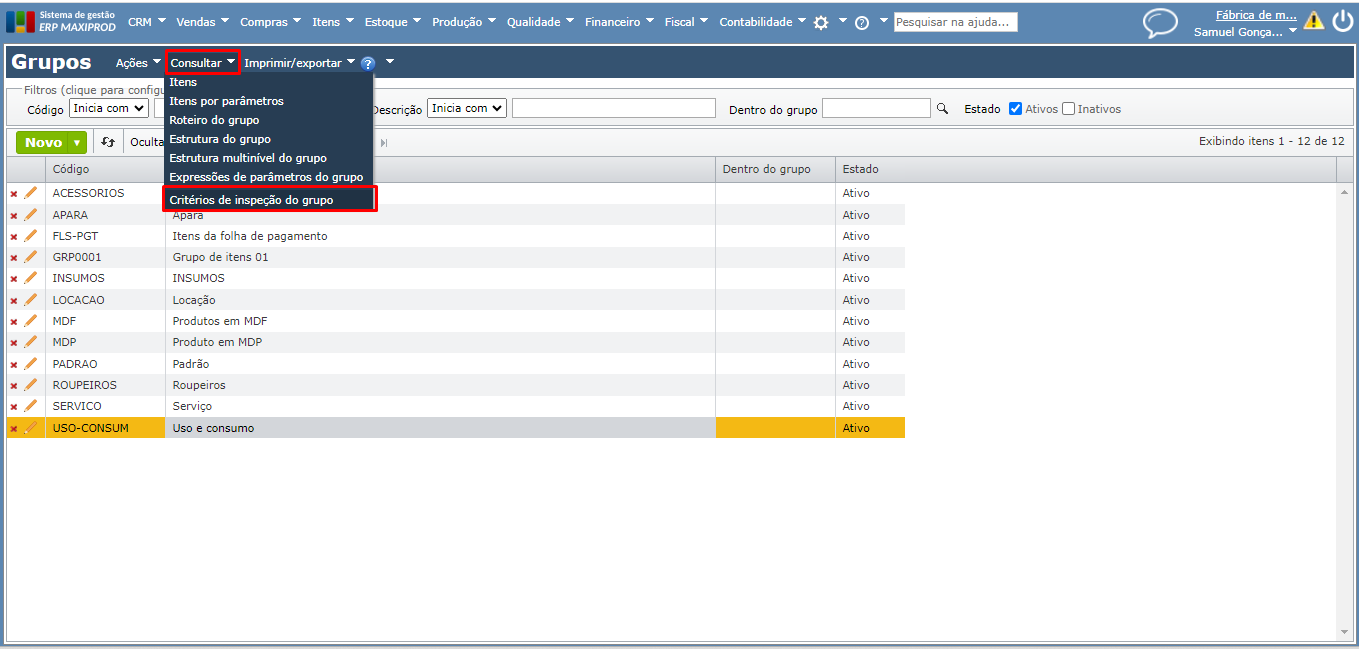
3) Na tela de critérios de inspeção, clique no botão verde “Novo” para cadastrar um novo critério.

4) Na janela aberta, informe a descrição e os valores aceitos para o critério (são campos de livre preenchimento). Clique em “Salvar”, sendo exibida a mensagem: “Você deseja atualizar os itens deste grupo com este critério de inspeção?”.
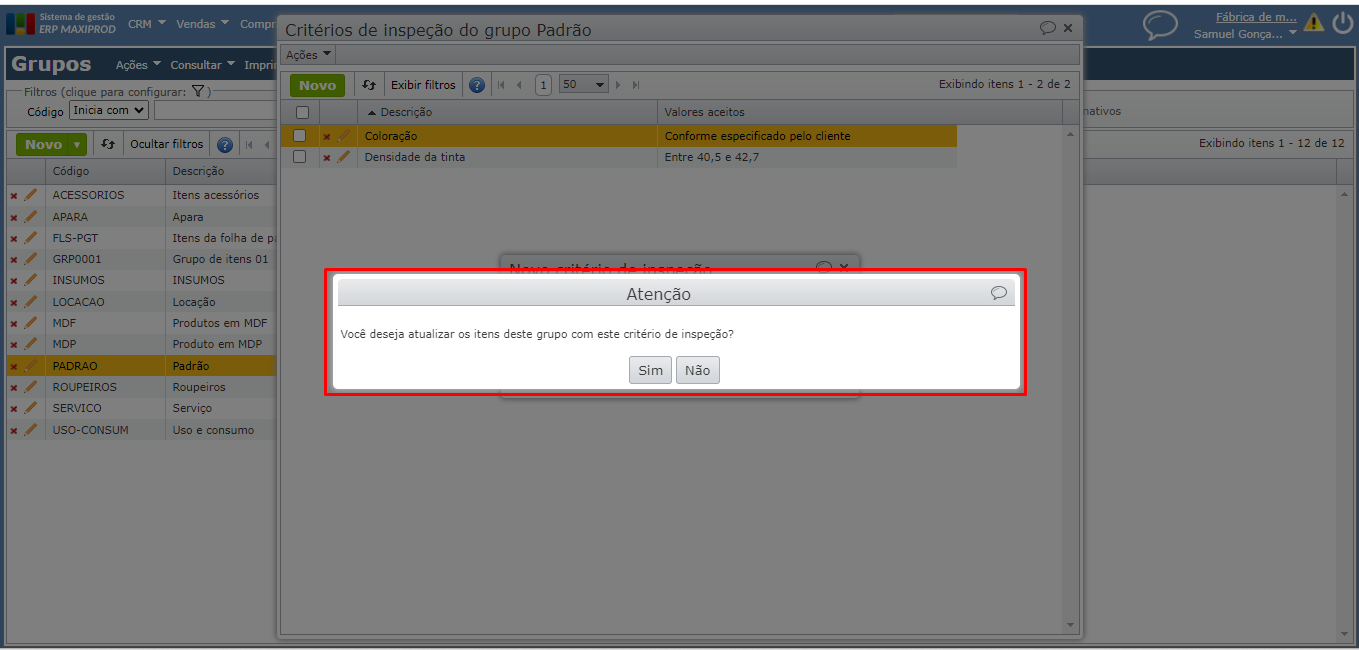
5) Ao clicar em “Sim”, o sistema atualiza os critérios de inspeção dos itens do grupo, incluindo o novo critério.
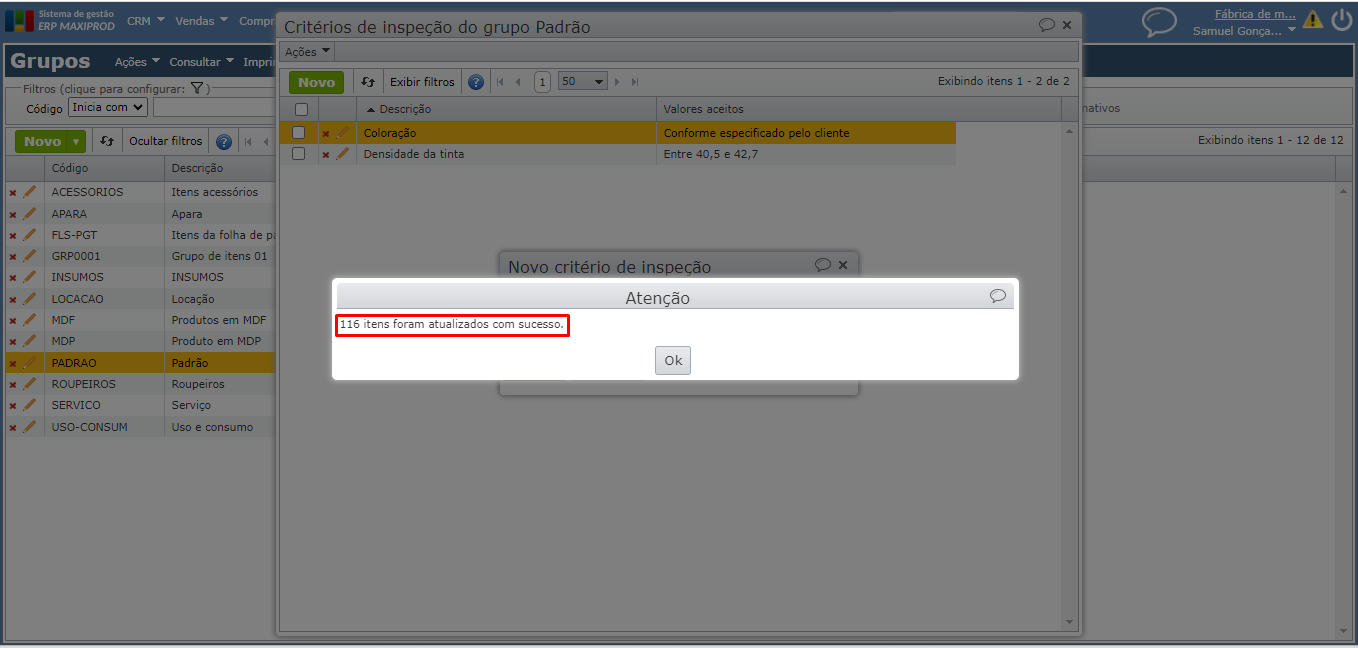
6) Mesmo o usuário optando por não atualizar os itens do grupo com o critério cadastrado, posteriormente é possível atualizar os critérios de inspeção dos itens já cadastrados, bastando marcar a caixa de seleção do critério e acessar o menu “Ações > Atualizar critérios de inspeção selecionados dos itens do grupo”.
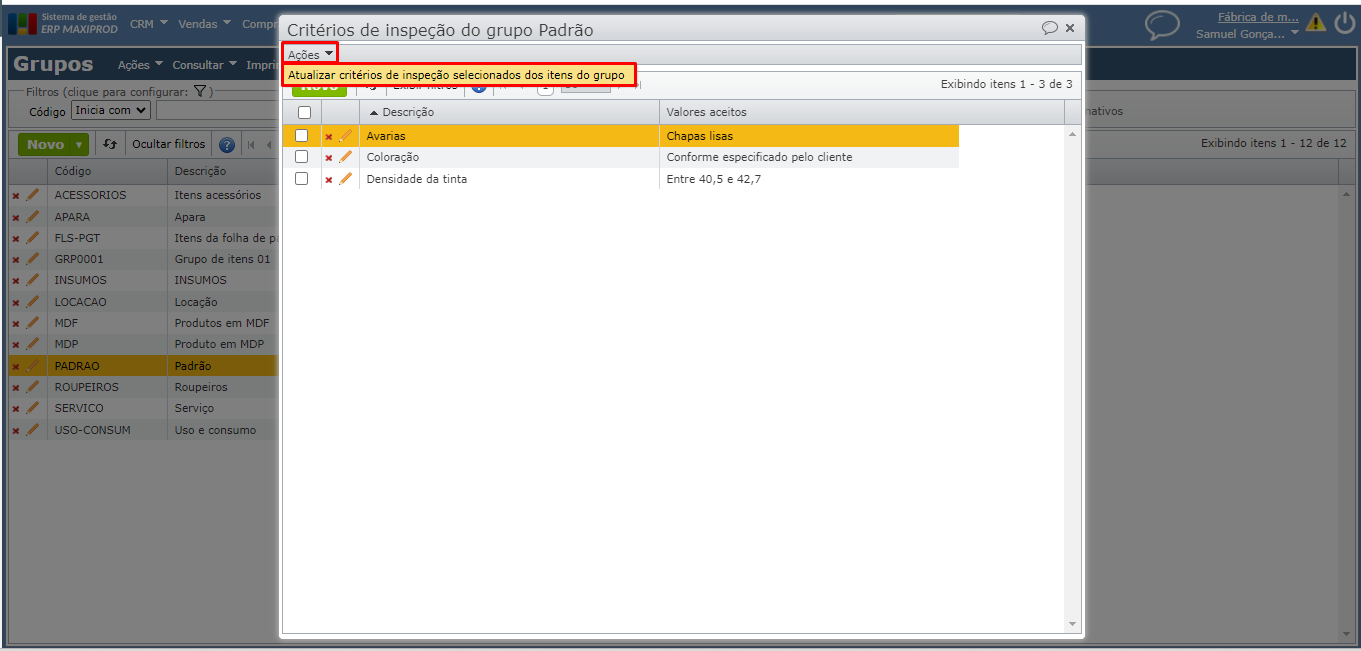
Como criar ou editar critérios de inspeção de um item?
1) Acesse a tela de itens, através do menu superior “Itens > Itens”.
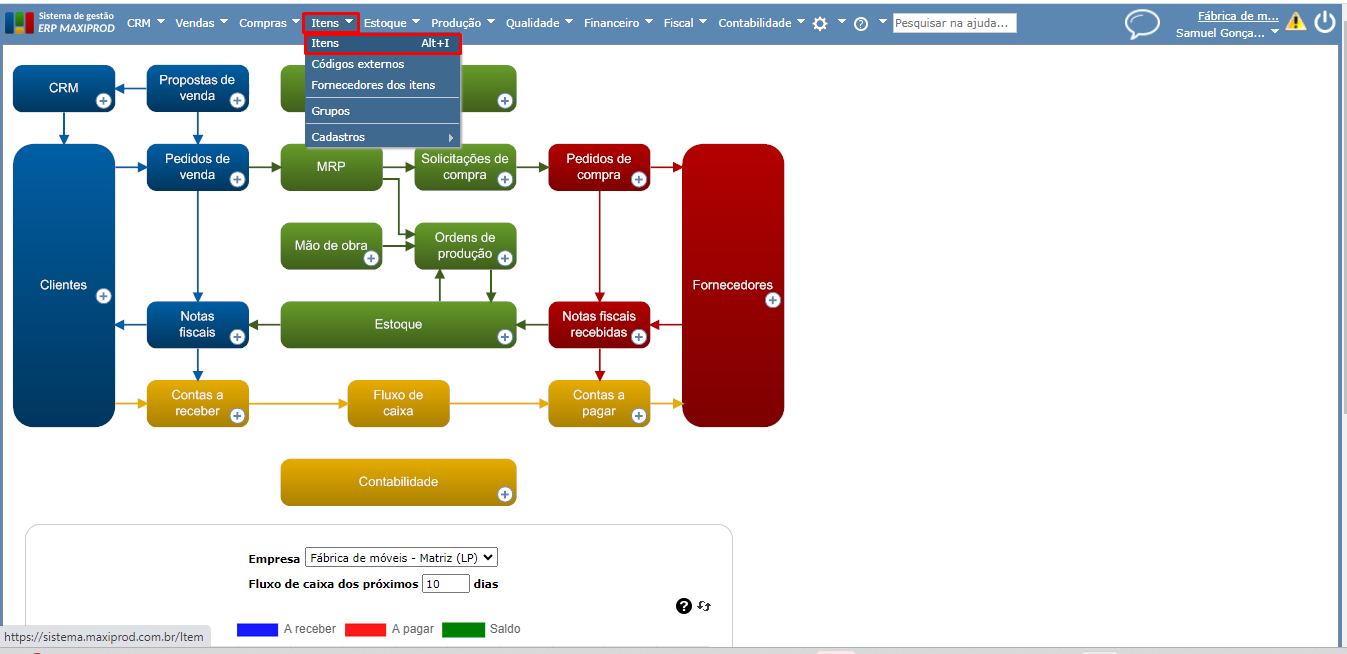
2) Selecione o item cujo critério de inspeção deseja informar, e acesse o menu “Consultar > Critérios de inspeção”.
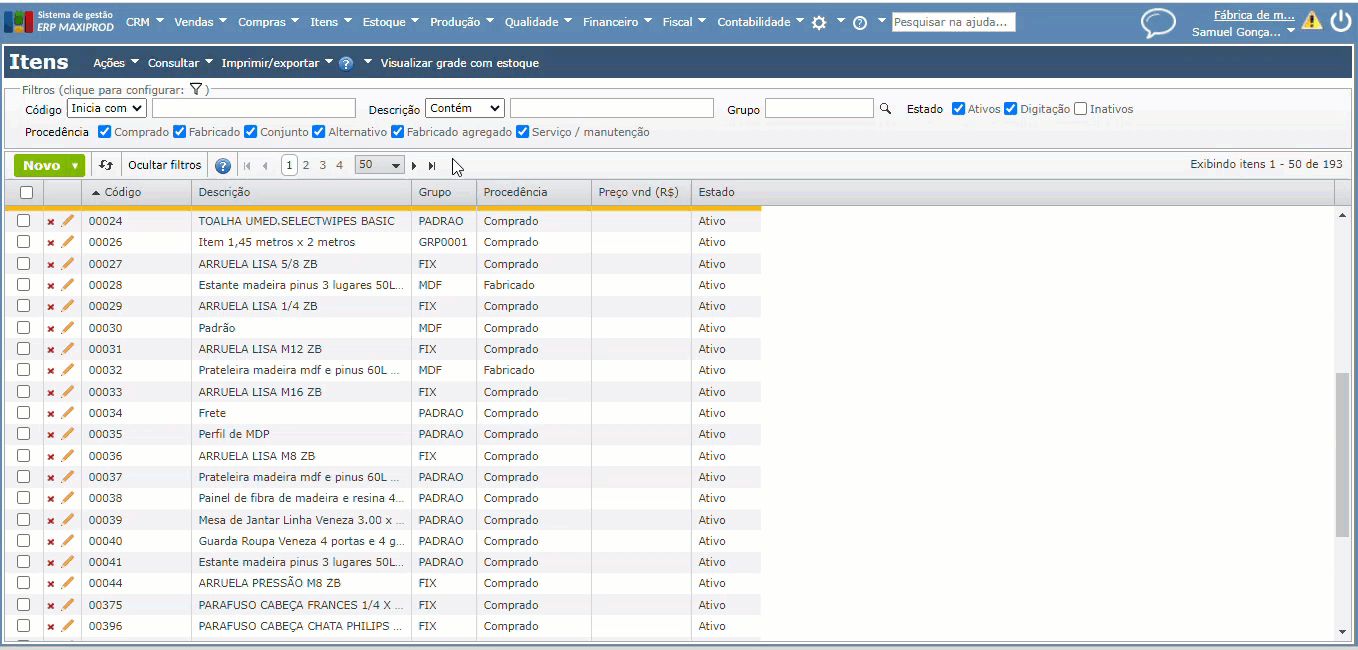
3) Na janela de critérios de inspeção, clique em “Novo”, e informe a descrição e os valores aceitos para o critério. Ao final, clique em “Salvar” para criar o novo critério.
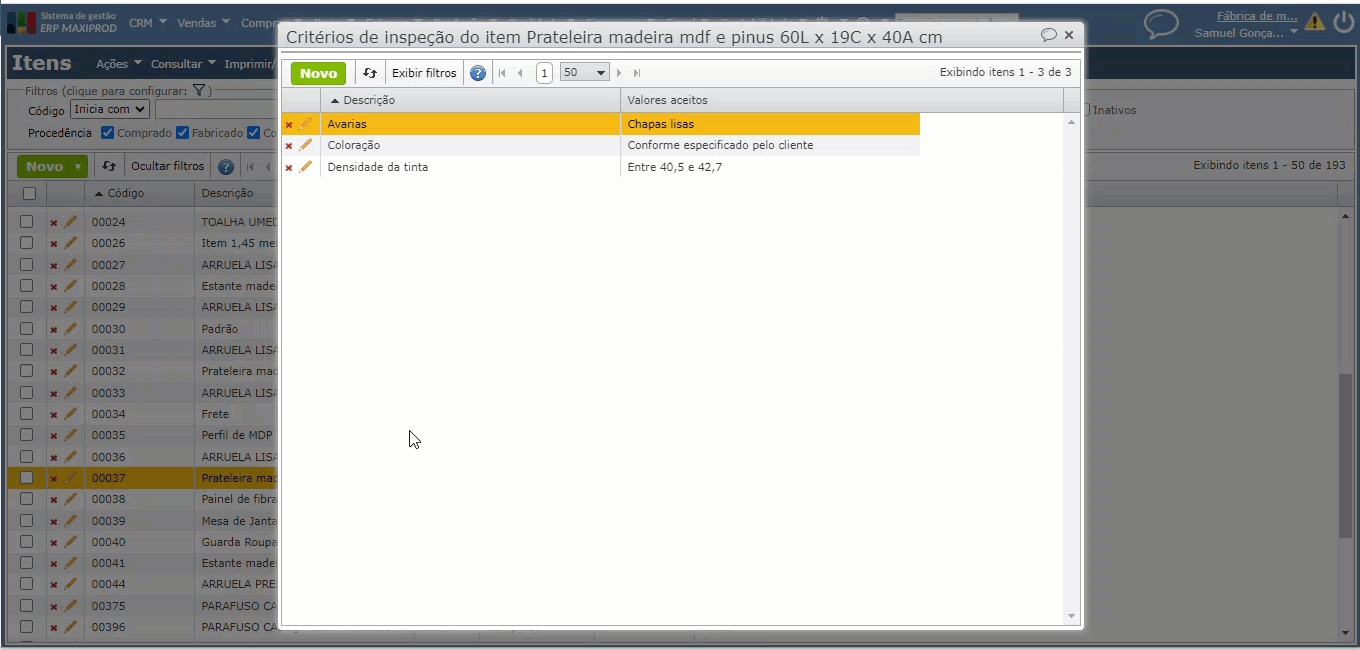
Como importar boletins de inspeção de planilha Excel?
1) Acesse o menu superior “Qualidade > Boletins de inspeção”.
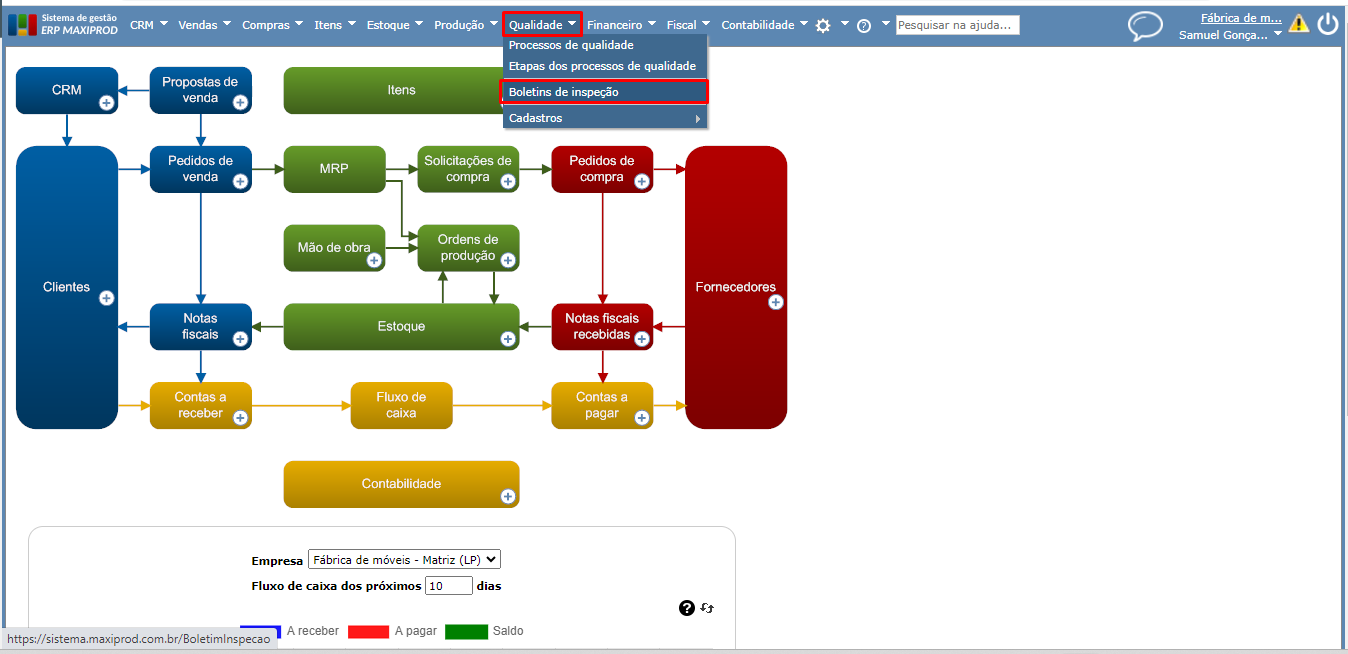
2) Clique no menu “Ações > Importar boletins de inspeção de planilha Excel”.

3) Siga o passo a passo da janela aberta.
a) Baixe a planilha modelo, e preencha-a conforme os exemplos constantes nessa planilha.
b) Após concluir o preenchimento da planilha modelo, selecione-a através do botão “Selecionar” da janela de importação.
c) Ao final, clique no botão verde “Importar”.
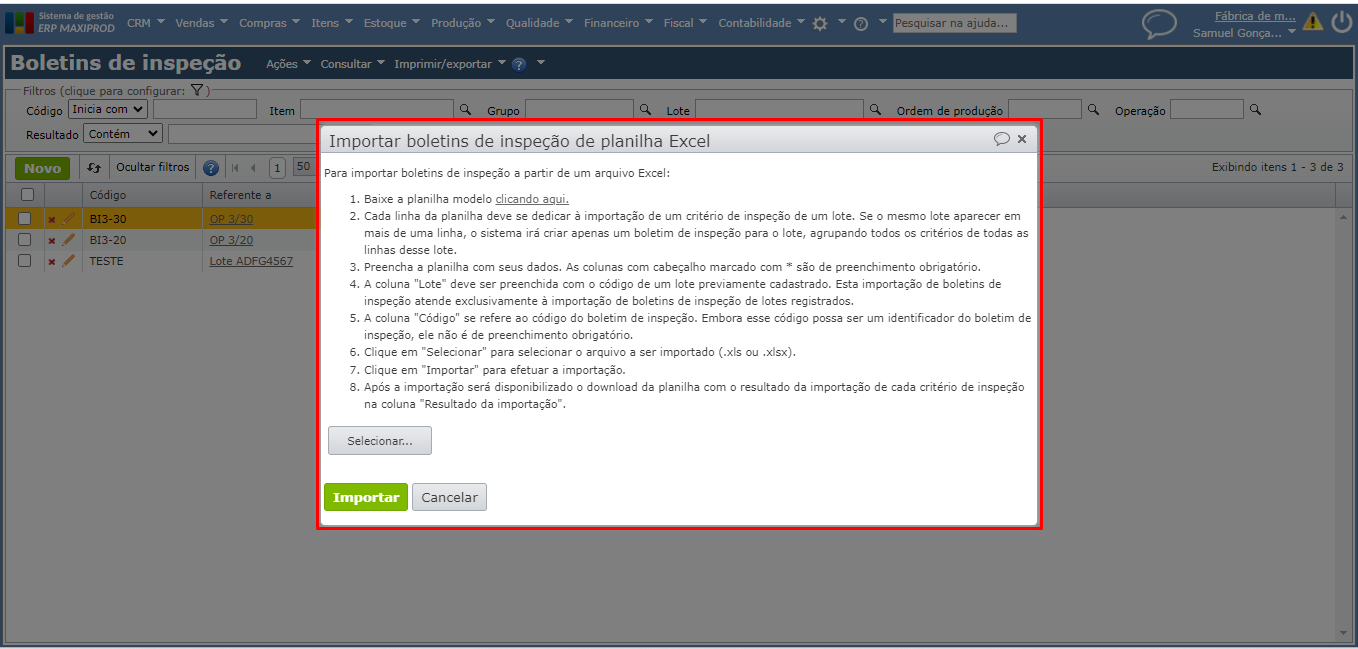
Como criar um boletim de inspeção?
1) Para criar um novo boletim de inspeção para um lote registrado ou operação de OP, utilize o menu “Ações” das seguintes telas:
- Menu superior “Compras > Itens das notas fiscais recebidas”: selecione a linha do item e utilize o submenu “Ações > Criar boletim de inspeção do lote do fabricante/número de série”.

- Menu superior “Estoque > Estoque”: selecione a linha do item e utilize o submenu “Ações > Criar boletim de inspeção do lote do fabricante/número de série”.
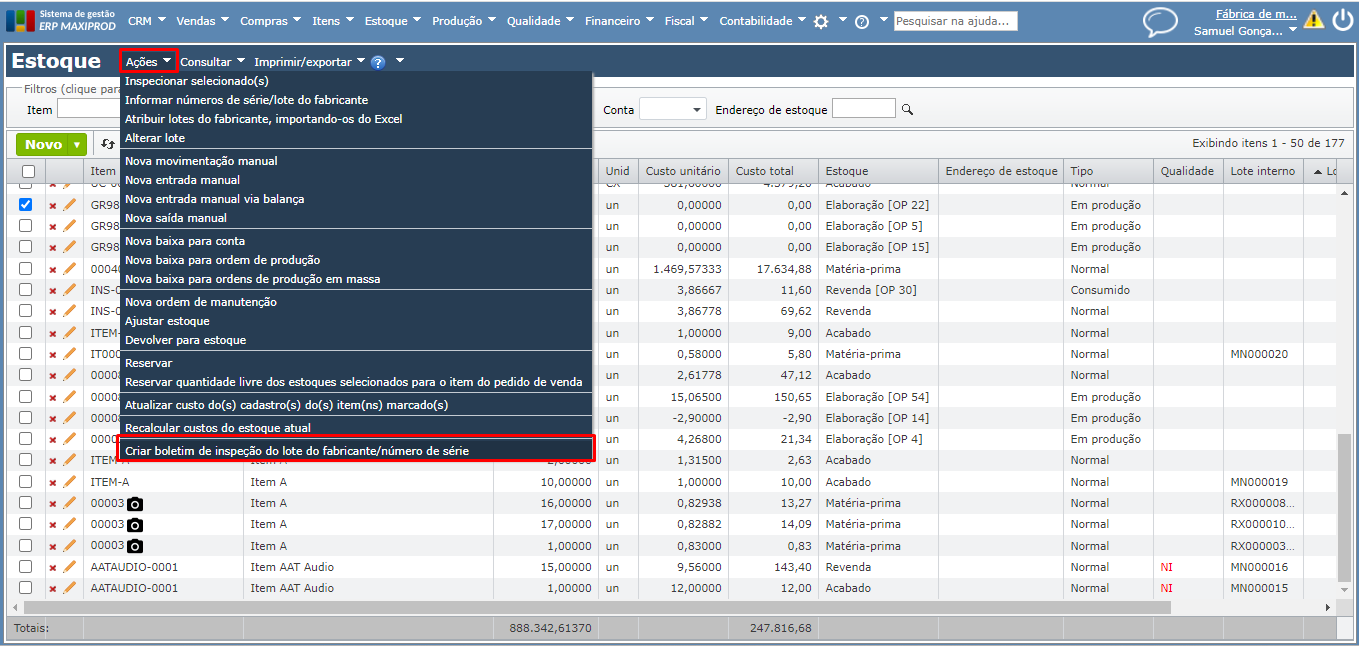
- Menu superior “Estoque > Lotes registrados”: selecione a linha do item e utilize o submenu “Ações > Criar boletim de inspeção”.
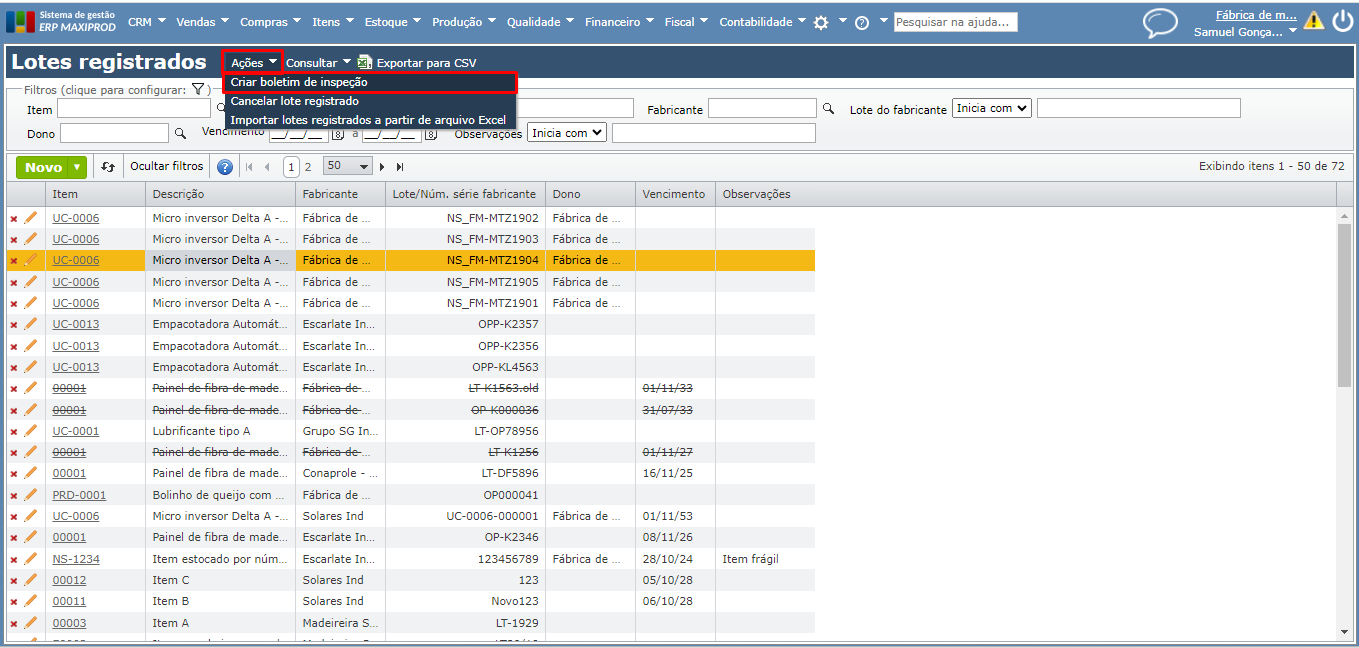
- Menu superior “Produção > Ordens de produção”: selecione a OP e acesse o submenu “Ações > Criar boletim de inspeção da última operação da ordem de produção” ou “Criar boletim de inspeção do lote gerado pela ordem de produção”.
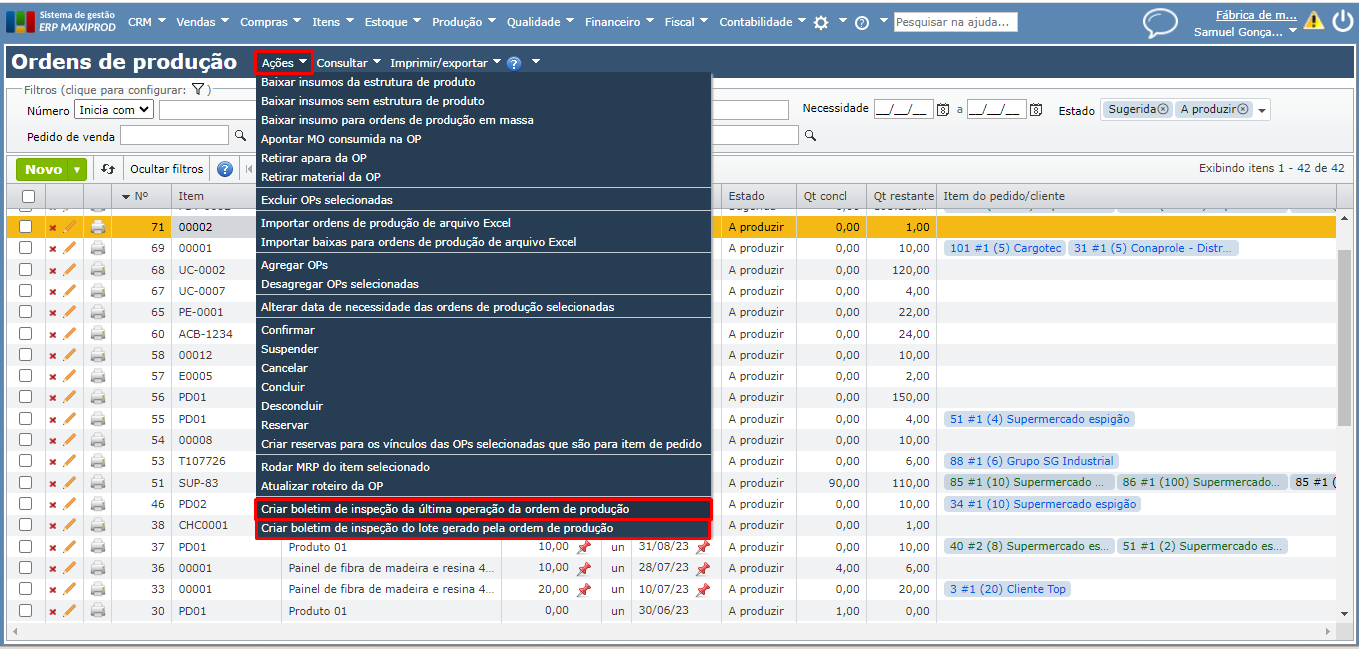
- Menu superior “Produção > Operações de ordens de produção e manutenção”: selecione a operação e acesse “Ações > Criar boletim de inspeção”.
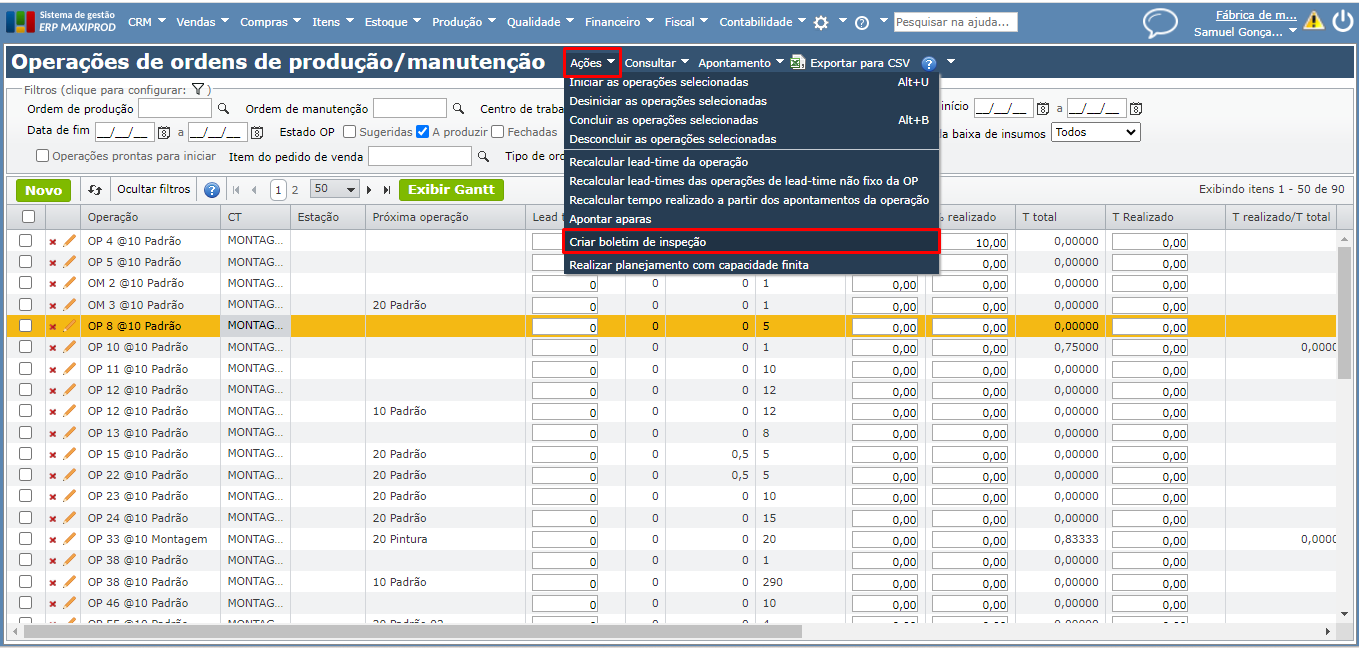
2) Ao clicar para criar o boletim de inspeção, se o item já tem critérios de inspeção cadastrados, estes são incluídos automaticamente no boletim de inspeção.
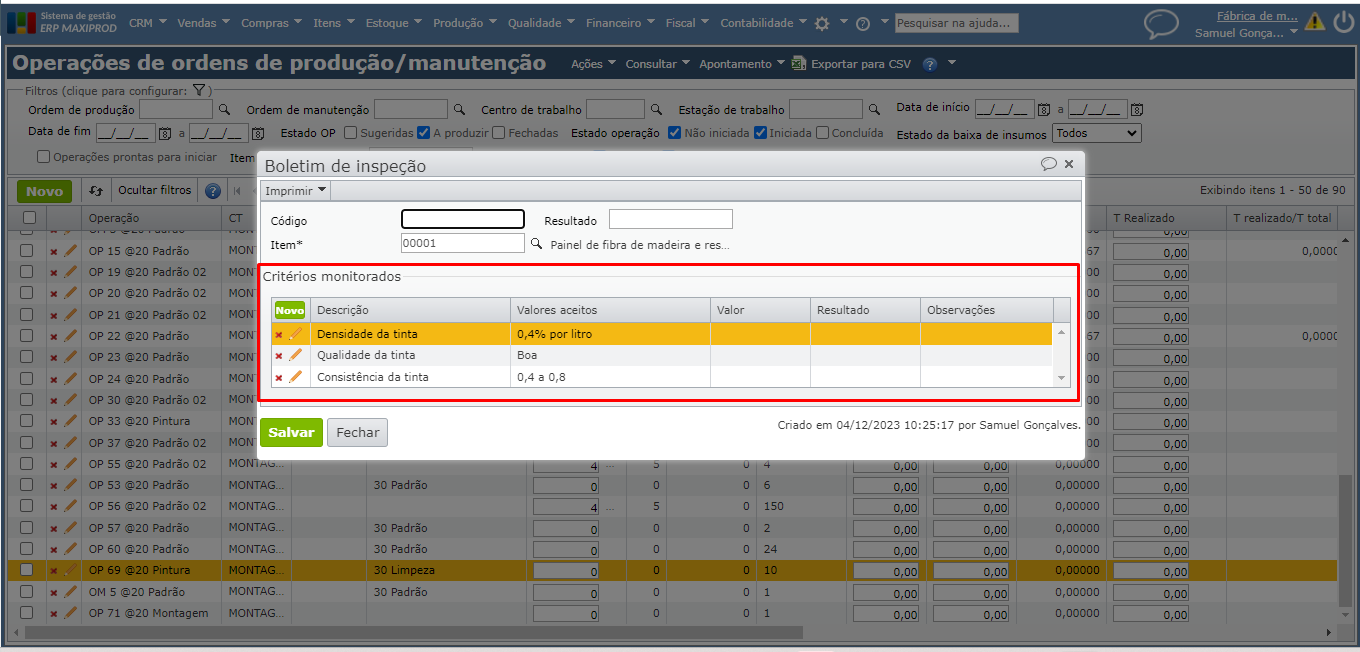
3) Se preferir, informe um código para o boletim de inspeção para facilitar a posterior identificação (este campo é de livre preenchimento).
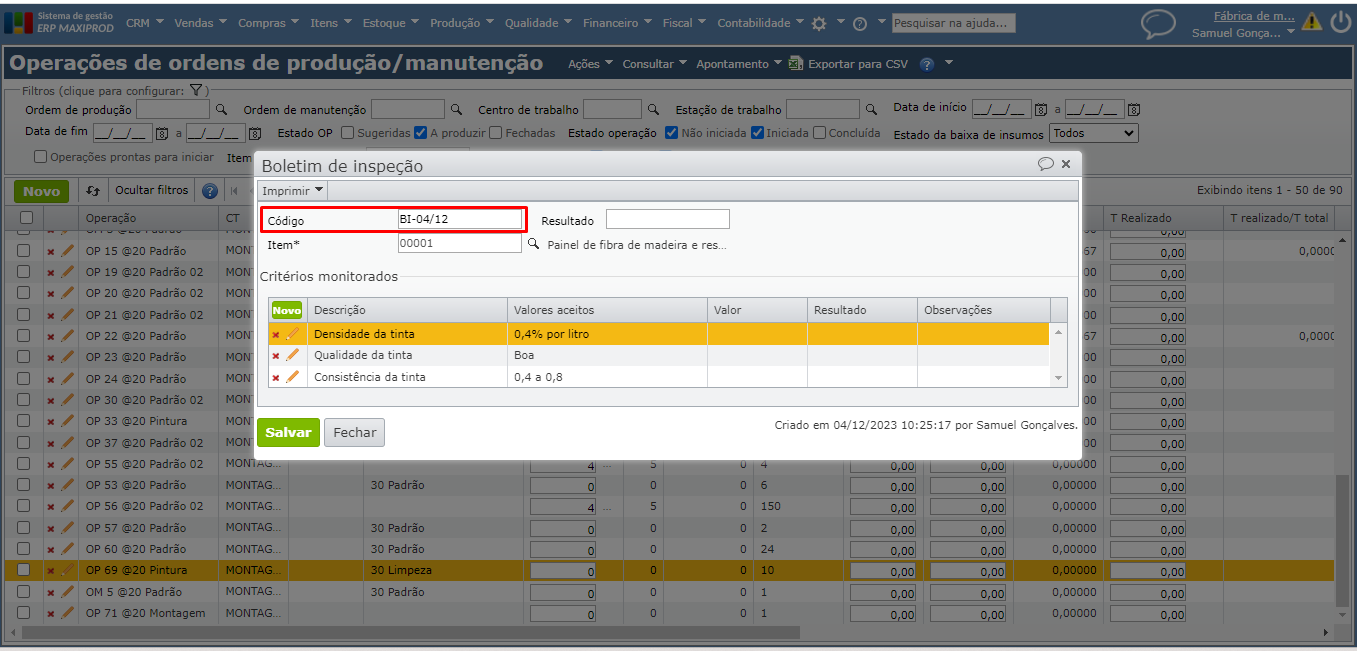
4) Acesse a tela de edição dos critérios para informar os valores das análises, os resultados e observações. Clique no botão verde “Salvar”.
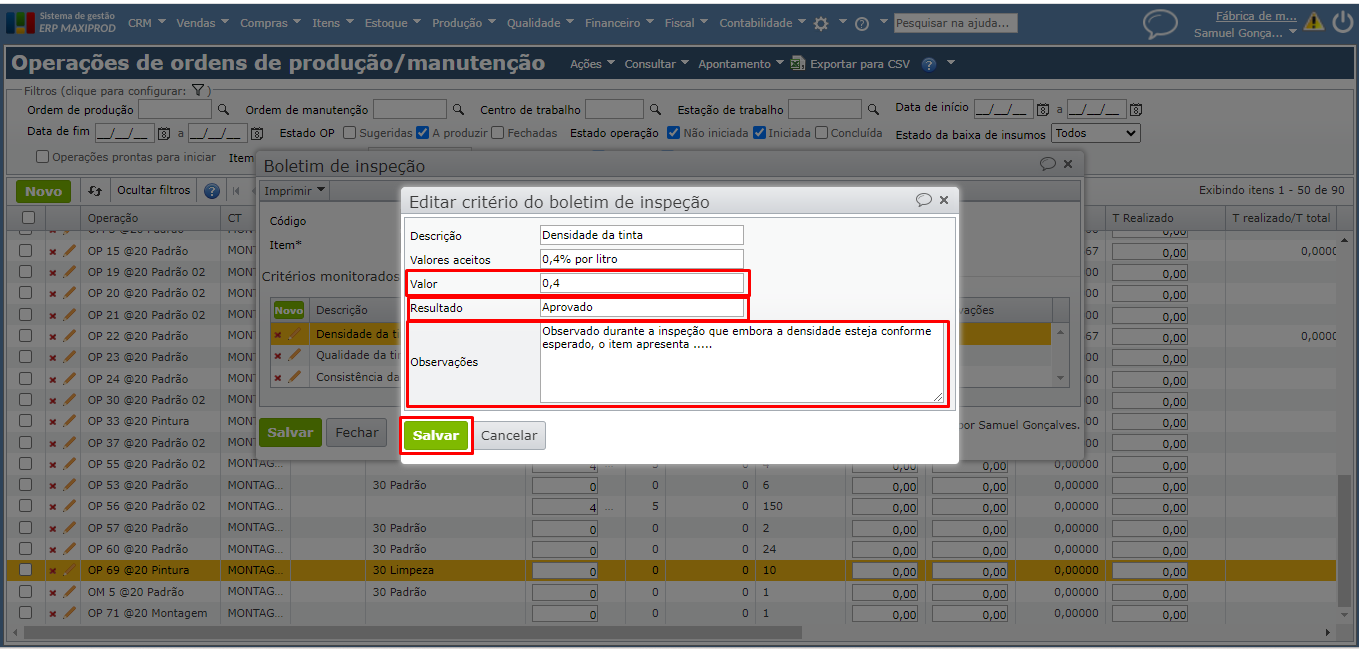
5) Para inserir novos critérios de inspeção no boletim, clique no botão verde “Novo” da grade de critérios monitorados.
) Para consultar os boletins, na respectiva tela ou em “Estoque > Lotes registrados”, selecione o item/lote e acesse o submenu “Consultar > Boletins de inspeção”.
7) A mesma consulta pode ser feita através da tela de itens (“Itens > Itens”). Utilize o menu “Consultar > Boletins de inspeção”, e serão mostrados todos os boletins de inspeção do item. Utilize os filtros da tela para ver os boletins desejados (por lote, item, operação e OP).
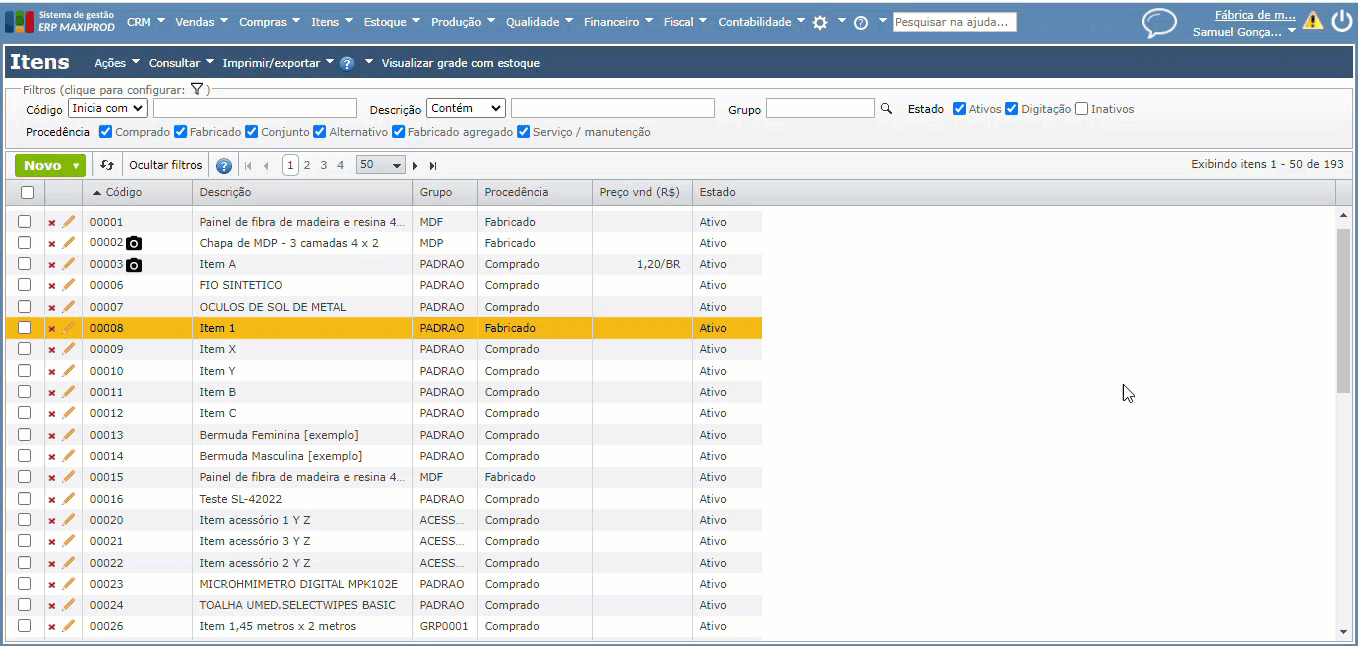
Como criar critérios de inspeção das operações do roteiro de um item?
1) Na tela de itens, clique para editar o item e acesse o menu “Consultar > Roteiro do item”.
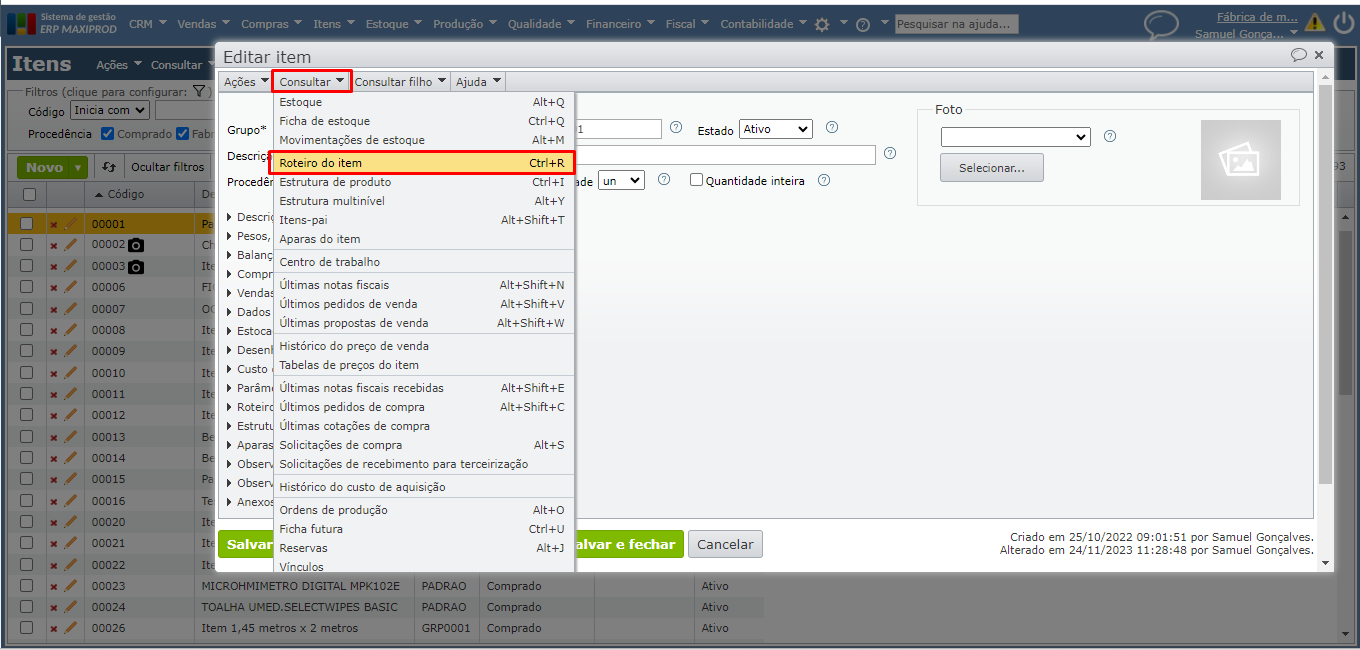
2) Na tela de roteiro do item, selecione a operação na qual deseja inserir os critérios. Acesse o menu “Consultar > Critérios de inspeção da operação”.
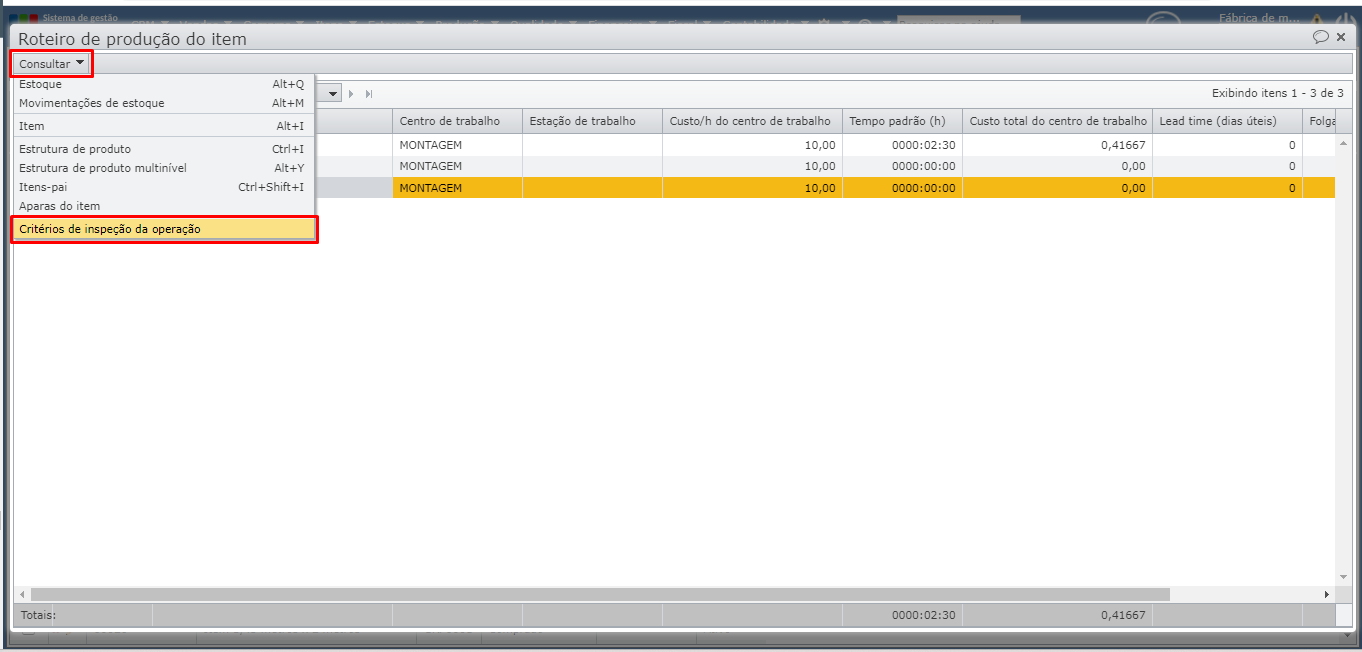
3) Utilize o botão verde “Novo” para cadastrar novos critérios para a operação.
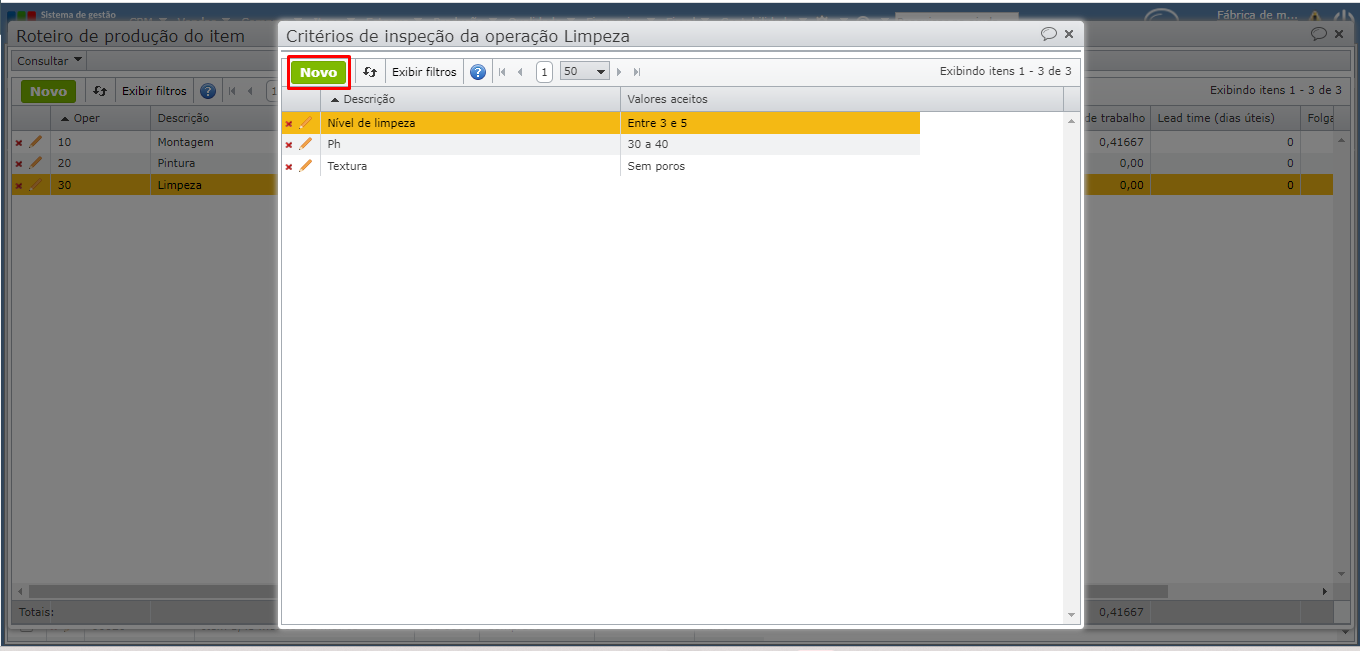
4) Informe “Descrição” e “Valores aceitos”. Clique no botão verde “Salvar”.
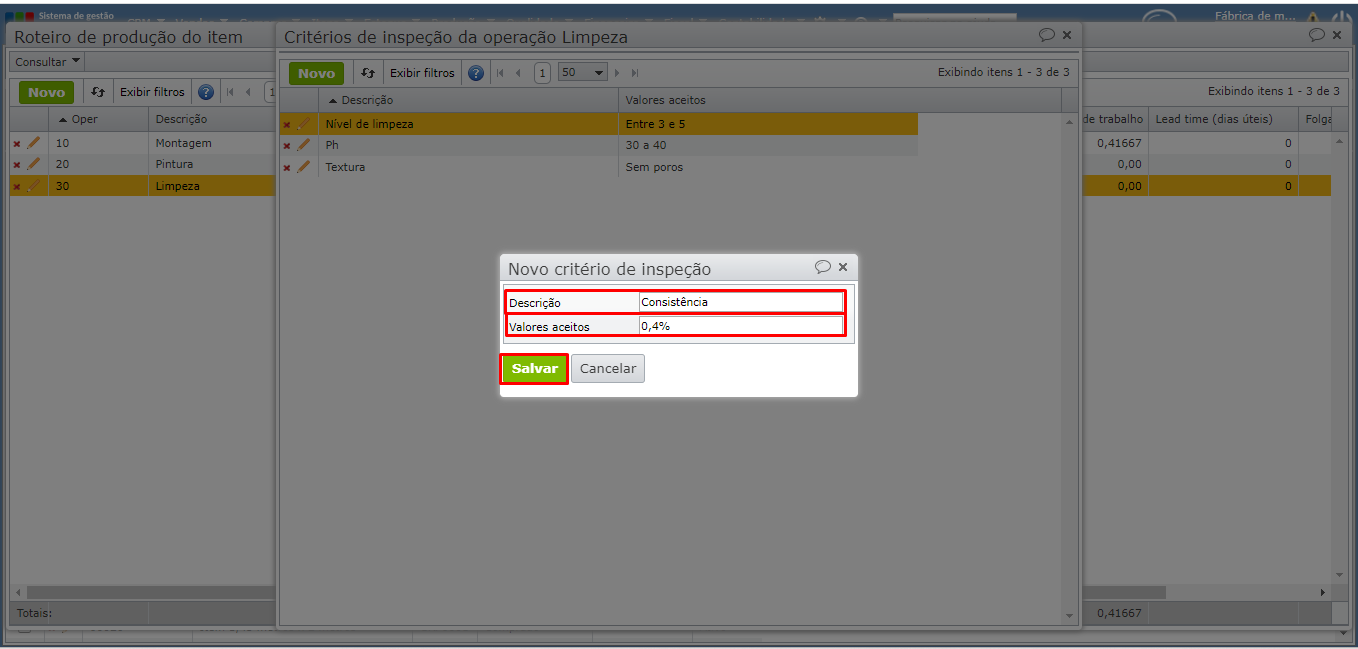
5) Os critérios de inspeção das operações do roteiro podem ser cadastrados por grupo de itens.
a) Para isso, acesse “Itens > Grupos”.
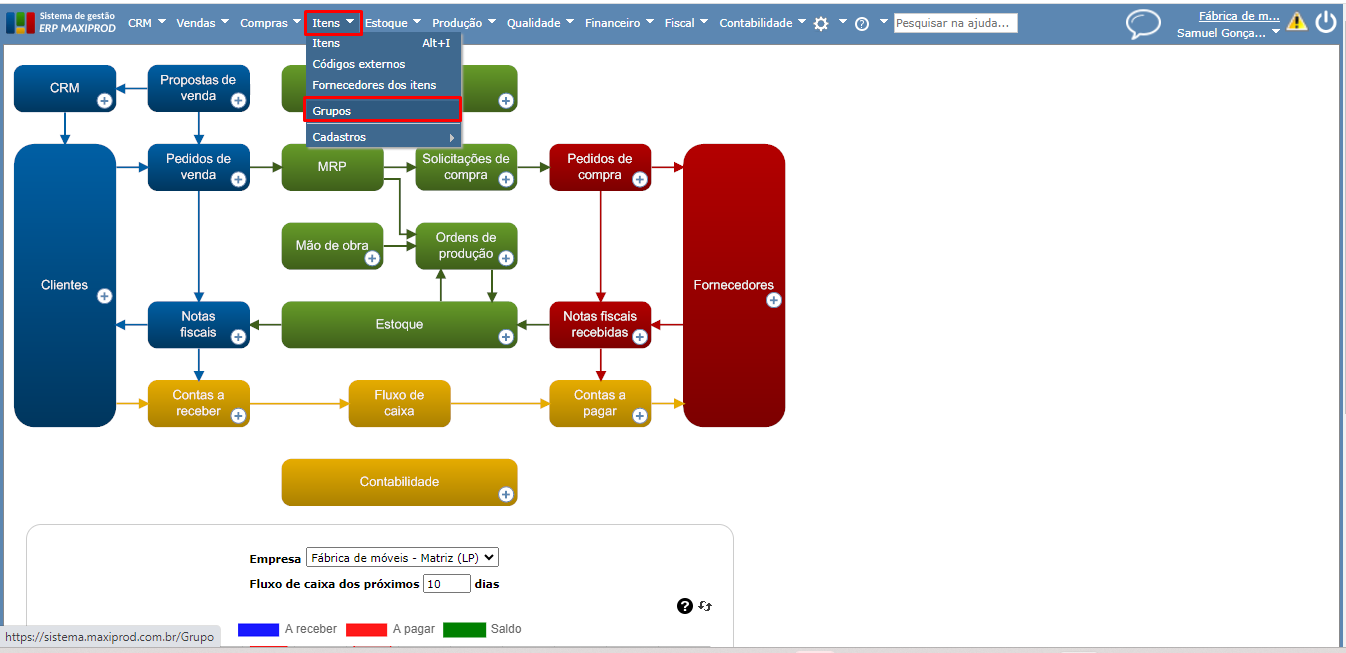
b) Selecione o grupo e acesse “Consultar > Roteiro do grupo”.
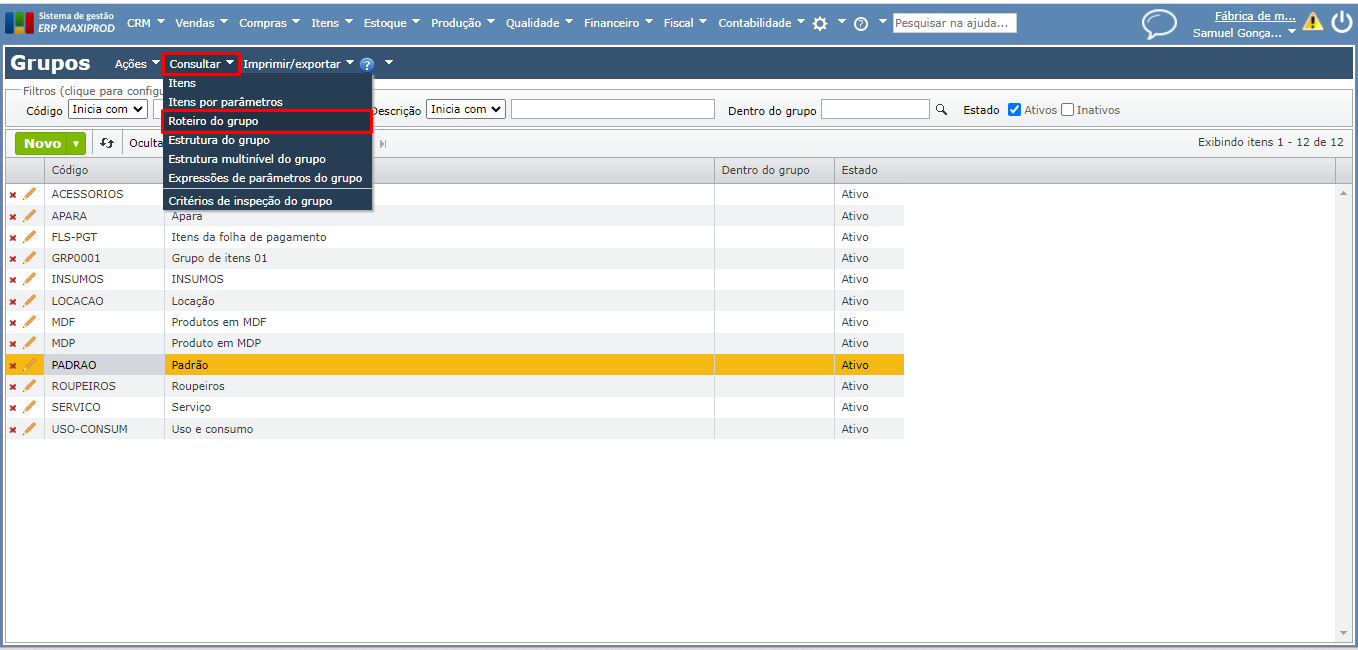
c) Selecione a operação e acesse “Consultar > Critérios de inspeção da operação”.
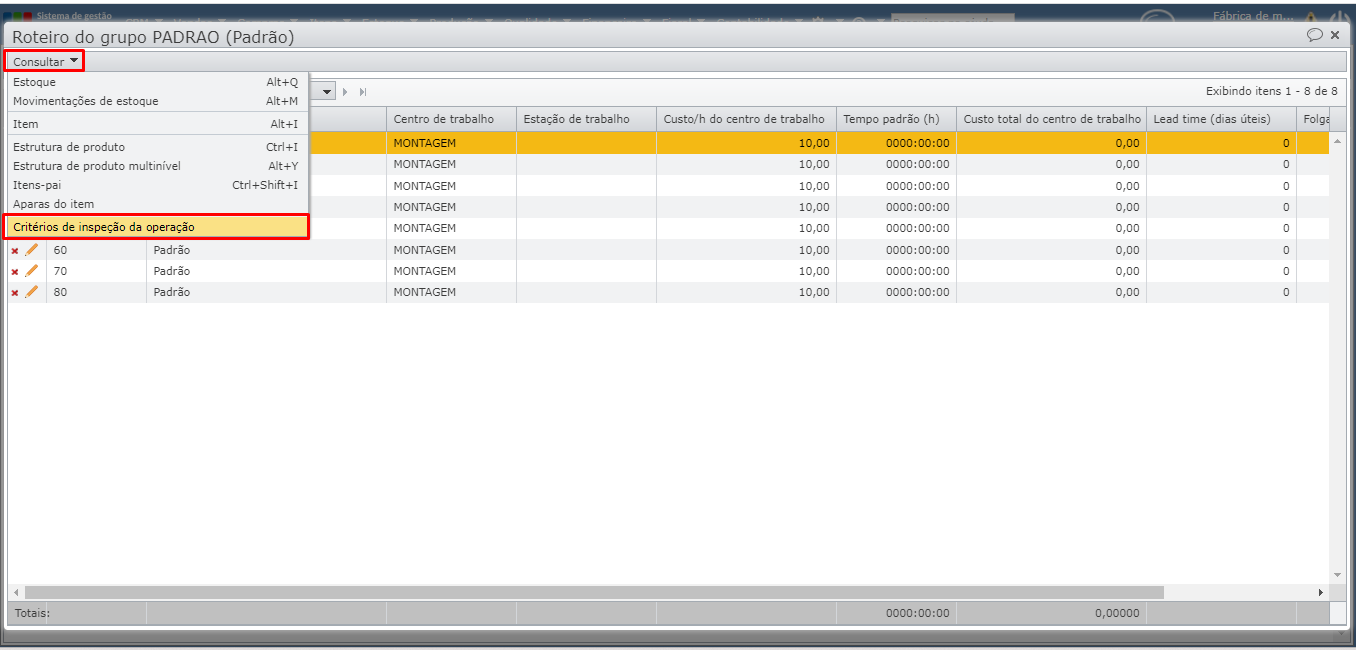
d) Clique no botão verde “Novo” para cadastrar novos critérios para a operação do roteiro do grupo. Ao criar novos critérios de inspeção da operação do roteiro do grupo, o novo critério não é adicionado à operação do roteiro dos itens já cadastrados, ou seja, este cadastro somente afeta os novos itens do grupo.
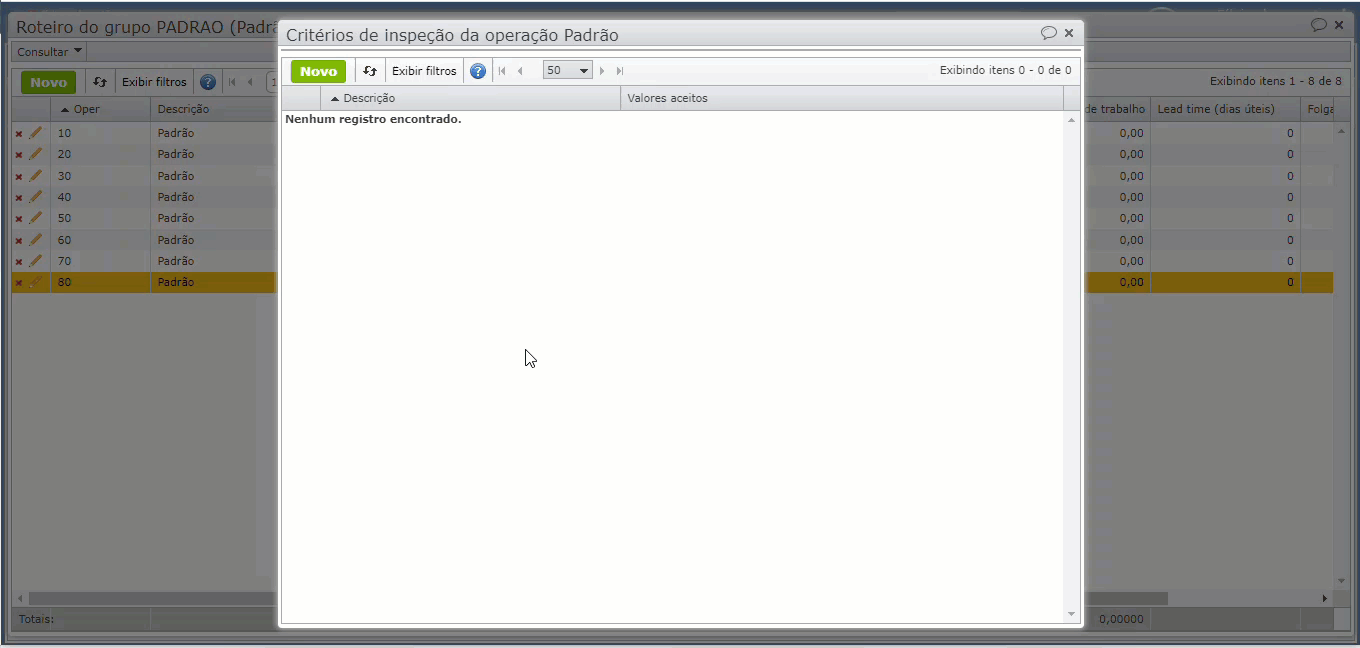
O vídeo abaixo mostra como criar boletins de inspeção no ERP MAXIPROD: